Многим пользователям уже приходилось сталкиваться с программой, которая называется Reimage Repair. Либо же есть альтернативный вариант её наименования. Это PC Scan & Repair by Reimage.
Причём можно столкнуться с распространённым мнением, что это вирус. Хотя позиционируется софт как программа для оптимизации компьютеров.
Из-за этого очень важно разобраться в том, что это за приложение, несёт ли оно в себе какую-то пользу, и как его удалить при необходимости.
Знакомство с программой
Логично начать с того, что же это за программа такая Reimage Repair.
Если почитать описание от разработчиков, то они рассказывают, что это утилита, направленная на оптимизацию и настройку компьютеров и ноутбуков. Она может восстановить повреждённые файлы в операционной системе, заменить их цельными, загружая с официального сайта. Ещё это приложение для борьбы с вирусами, для обнаружения уязвимостей.
Всё кажется очень интересным, привлекательным и невероятно полезным. Но в действительности всё далеко не так, как описывают разработчики.
Как программа попадает на компьютер
Фактически есть два варианта знакомства с этой программой:
- Добровольно. Для начала программа, именуемая как Reimage Repair, может быть установлена самим пользователем, что вполне естественно. Юзер где-то увидел рекламу, кто-то посоветовал или сам нашёл инструмент, чтобы оптимизировать компьютер. Не разобравшись детально в особенностях и реальных возможностях Reimage Repair, скачал и установил.
- Принудительно. Или тайно. Распространяется эта программа в качестве дополнительного софта. А также часто встречается в компании с вирусным программным обеспечением. При загрузке другой программы вместе с ней, в качестве приложения, устанавливается и этот инструмент для оптимизации. Причём порой, листая пошаговую инструкцию при инсталляции, пользователи часто пропускают пункты, где можно убрать галочку. Тем самым они сами соглашаются на то, чтобы Reimage Repair был установлен параллельно с основной программой.
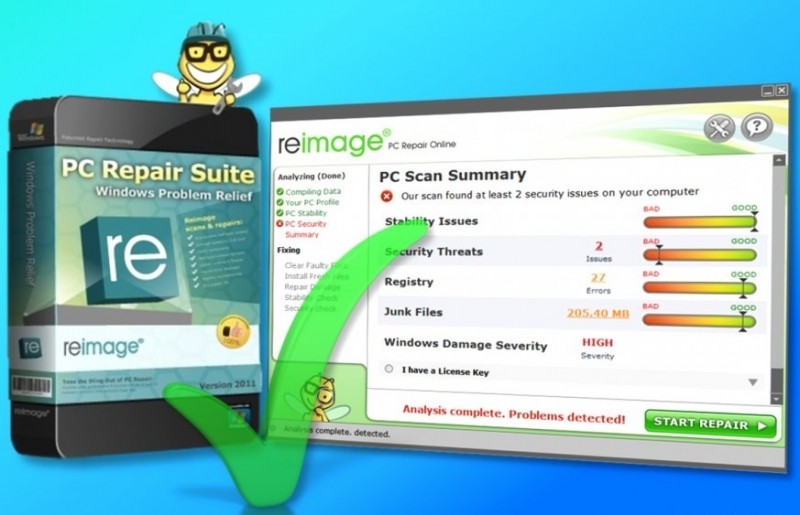
Тут ещё есть хитрости разработчиков ПО, комплектуемого этим оптимизатором. Его вставляют так, чтобы пользователь не заметил или не обратил внимания на дополнение. К примеру, делают фон едва различимым, и непонятно, что там написано.
По невнимательности юзера софт оказывается на компьютере. А избавиться от него не так уж и просто.
Как работает программа в действительности
Теперь к вопросу о том, что пользователь получит на самом деле, установив себе такой полезный, на первый взгляд, инструмент.
При установке этой программы запускается сканирование всего компьютера. Сложно сказать, на каком именно алгоритме основана работа софта, но какая-то проверка якобы происходит. Не исключено, что сканирование условное. Задача программы лишь в том, чтобы предупредить пользователя об обнаруженных угрозах.
И вот, когда сканирование заканчивается, выдаётся итоговый отчёт. Конечно же, в окне написано, что проблемы на компьютере есть, и их нужно устранить. Для этого программа предлагает воспользоваться кнопкой «Начать ремонт».
И после этого должен запуститься процесс восстановления операционной системы. Ведь перед этим утилита нашла множество проблем. Именно после запуска процесса ремонта начинается самое интересное.
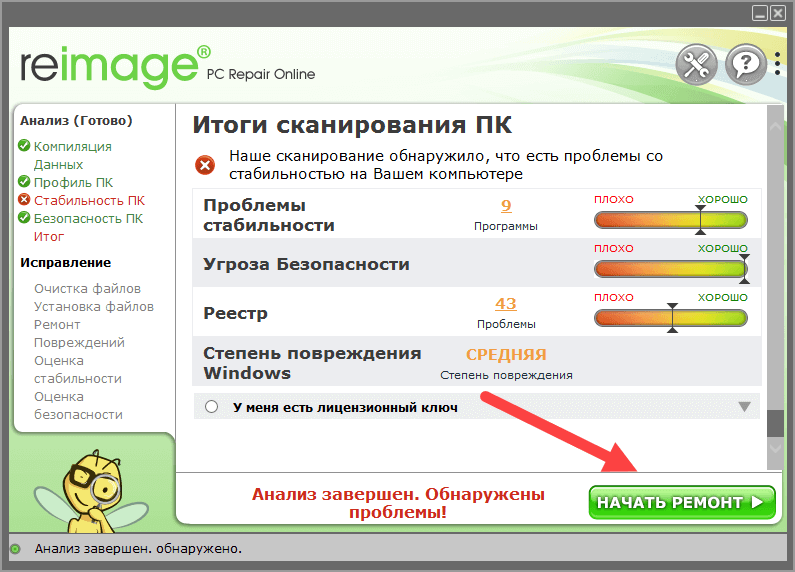
ВНИМАНИЕ. Программа перекидывает пользователя на официальный сайт разработчика. И там предлагается приобрести лицензионный ключ. А без этого ключа выполнить этот самый ремонт невозможно.
Смысл программы и её существования предельно простой. Пользователь добровольно либо случайно, параллельно с другим софтом, устанавливает себе на компьютер эту утилиту. Она кажется полезной и позиционируется как эффективный инструмент оптимизации с кучей других функций и возможностей.
Естественно, доверчивый юзер хочет проверить состояние своего компьютера и запускает утилиту. Она же сообщает о проблемах, тем самым заставляя пользователя волноваться, после чего предлагает решить проблему. Но сделать это можно лишь при условии, что будет куплена лицензия.
Доверчивые пользователи платят деньги, покупают лицензионный ключ и начинают лечить свой компьютер.
ВАЖНО. Главная проблема в том, что никакого реального результата утилита не даёт.
Фактически это мошенничество. Людей заставляют купить лицензию, которая оказывается бесполезной.
Да, в сети можно встретить отзывы, в которых люди заявляют о работоспособности программы, её пользе. Но объективно такие комментарии не являются настоящими. Они распространяются лишь с одной целью – создать у других юзеров ощущение, что программа работает, и есть смысл её скачать и установить.
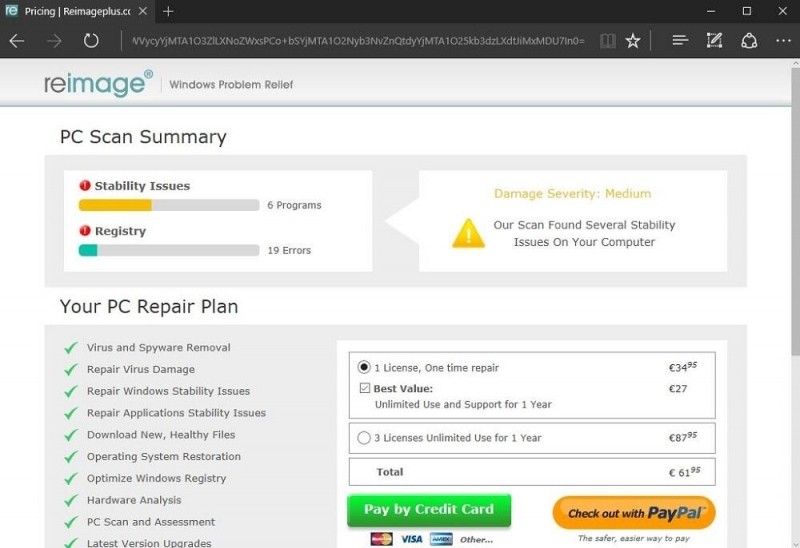
Стоит заметить, что без лицензионного ключа утилита не работает. Она якобы что-то сканирует и находит, но ни о какой оптимизации компьютера речи не идёт. При покупке лицензии ситуация не меняется.
СОВЕТ. Не стоит покупать лицензию ни в коем случае. Она не даёт никакого эффекта, и ускорить, либо вылечить компьютер не получится.
Последствия установки Reimage Repair
Оказавшись на странице разработчиков, где предлагается купить лицензионный ключ, и поняв, что это подвох, пользователь закономерно захочет её покинуть.
Но и тут не всё так просто. Отпускать пользователя сайт не будет. Покинуть его получится не с первого раза. Всплывает окно, где нужно подтвердить своё намерение закрыть страницу. Причём наверняка не один раз.
Здесь же, в этом окне для выхода, пишут, что не нужно спешить и уходить. Компьютер в опасности, потому лучше будет получить утилиту со всеми её возможностями. Причём разработчик обещает, что все проблемы будут устранены. Ещё одним доводом, который направлен на то, чтобы влезть в доверие юзера, является надпись о гарантийном сроке 60 дней. Якобы они вернут вам деньги в течение 2 месяцев после покупки лицензии, если она не поможет.
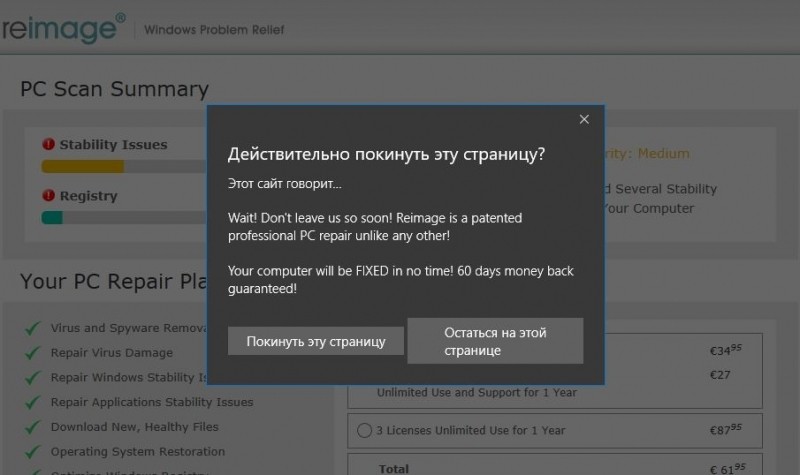
Всё это хитрости и попытка опустошить кошельки доверчивых пользователей. Сначала утилита сканирует ПК, пугает обнаруженными угрозами, но затем успокаивает, поскольку все проблемы решит их инструмент. Осталось лишь купить ключ.
На выходе уровень пользы этой программной разработки минимальный. Некоторые утверждают, что какие-то изменения на компьютере были. Но вряд ли стоит доверять подобным отзывам.
Более того, установив эту утилиту, ряд других пользователей замечали негативные изменения. А именно:
- заметно увеличилось количество появляющейся рекламы;
- в браузере появилась новая панель под названием Babylon, которой раньше не было;
- поменялась стартовая страница без согласования с пользователем;
- начал тормозить компьютер.
Поскольку платить за сомнительную утилиту здравомыслящий человек не станет, а от бесплатной версии нет никакого толку, самым правильным и логичным решением в такой ситуации будет удаление этого инструменты.
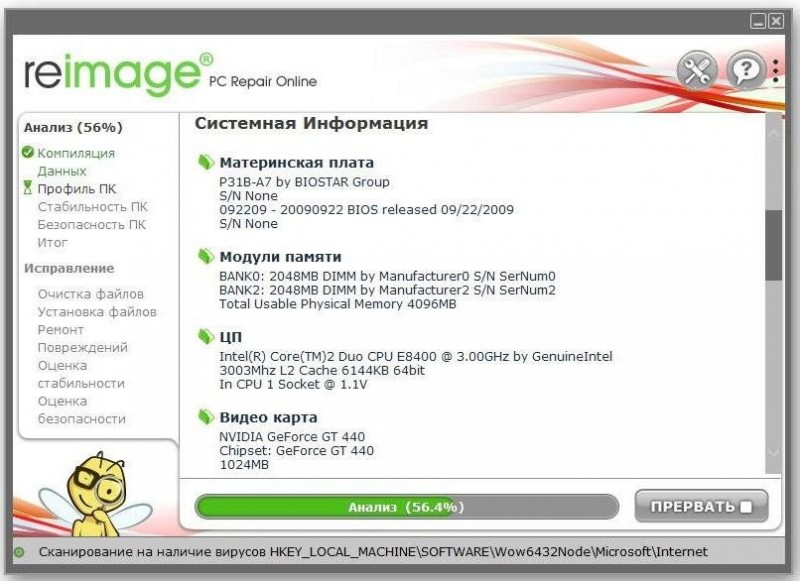
Способы удаления программы Reimage Repair
Интересно, что удаление такой программы как Reimage Repair выполняется не так легко. Нельзя сказать, что это вирусное приложение, которое заражает весь компьютер. Но опыт многих пользователей показал, что софт, позиционируемый как средство для оптимизации, на самом деле со временем начинает подгружать систему, компьютер лагает и тормозит, а в браузере появляется множество рекламы.
Так что решение только одно. Это удаление. Сделать это можно двумя способами:
- инструментами Windows;
- специальным ПО.
Теперь про каждый вариант отдельно.
Инструменты Windows
Здесь предстоит выполнить несколько последовательных шагов. Дело всё в том, что Reimage Repair проникает в разные каталоги, а потому важно избавиться от утилиты везде.
Из-за этого и инструкция кажется довольно сложной. Но это нужно сделать обязательно:
- Нажмите правой кнопкой мышки по «Панели задач», перейдите в «Диспетчер задач» и выберите вкладку «Процессы».
- В открывшемся списке посмотрите, есть ли тут что-то связанное с Reimage. К примеру, строка Reimage Realtime Protection. Либо ReiSystem. Также там может находиться приложение Reimage Making PCs.
- При их наличии кликните правой кнопкой и выберите пункт «Расположение файла».
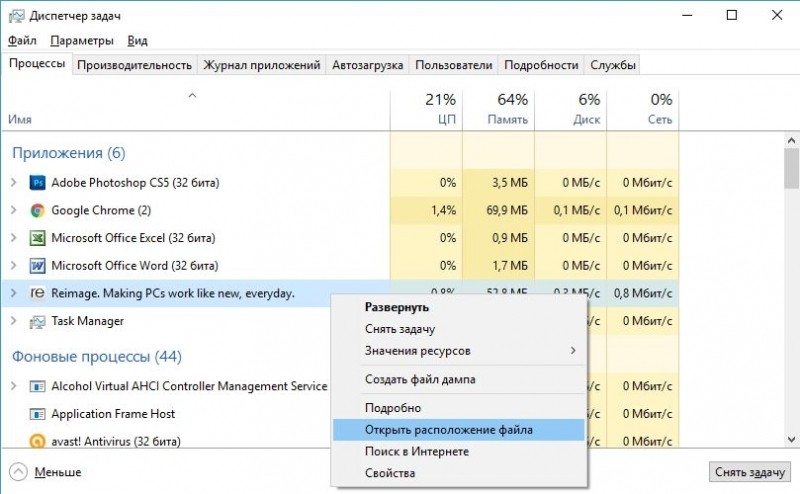
- Далее обязательно откройте системный трей. Снова правой кнопкой по значку и пункт «Выход».
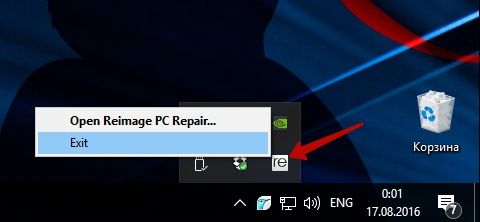
- Теперь нужно зайти в меню «Пуск», выбрать раздел «Программы и компоненты». В открывшемся списке найдите искомую утилиту и бейте по ней правой кнопкой. Далее жмём на пункт «Удалить». Подтвердите своё намерение и дождитесь деинсталляции.
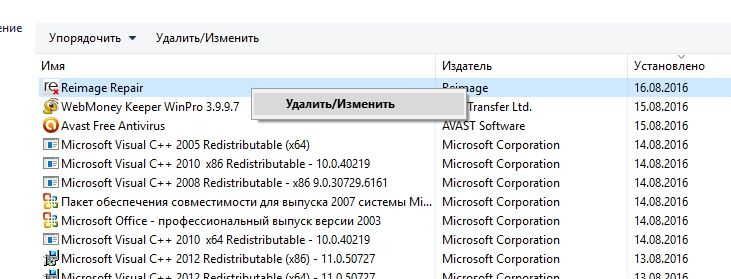
- Но это ещё не всё. Также следует зайти в папки, которые на предыдущих этапах вы открывали. Удалите там всё, что находится.
- Параллельно обязательно удалите программу, которая привела к появлению этого оптимизатора, если его так можно назвать.
- Откройте строку поиска и введите там значение %Temp%. Откроется папка, содержимое которой также нужно удалить.
- Снова в строку поиска, но уже команда regedit. Следует запустить «Редактор реестра».
- Теперь комбинация клавиш Ctrl и F. В открывшемся окне введите команду «Reimage Repair».
- Отыскав ключ, нажмите на него правой кнопкой вашей мышки и выберите пункт «Удалить».
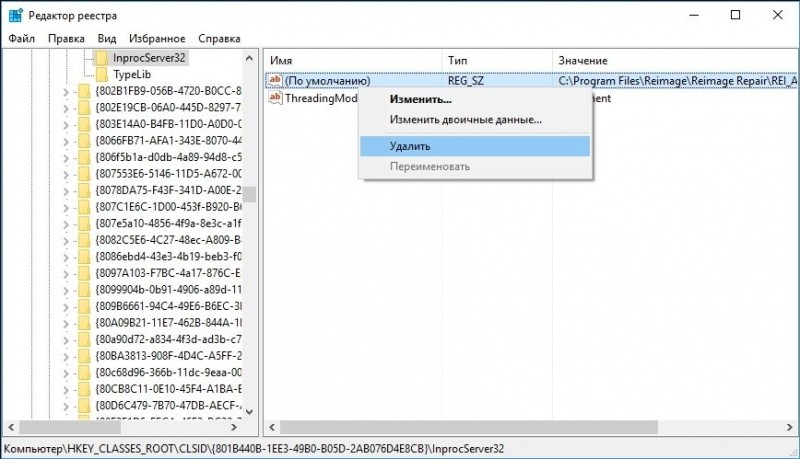
- Нажмите кнопку F3, чтобы выполнить поиск ключей ещё раз. Всё, что обнаружите, удаляйте по аналогии.
ВАЖНО. Если использовать стандартный вариант через «Установку и удаление программ» для Windows, нужного результата деинсталляция не даст.
Сама программа удалится, но оставит после себя множество следов. Потому избавляться от проблемной утилиты нужно полностью.
Дополнительно нелишним будет воспользоваться инструментом типа AdwCleaner. После сканирования удалите всё, что связано с Reimage Repair. Может, программа найдёт ещё некоторые проблемы. В отличие от рассматриваемой утилиты, Adw реально работает.
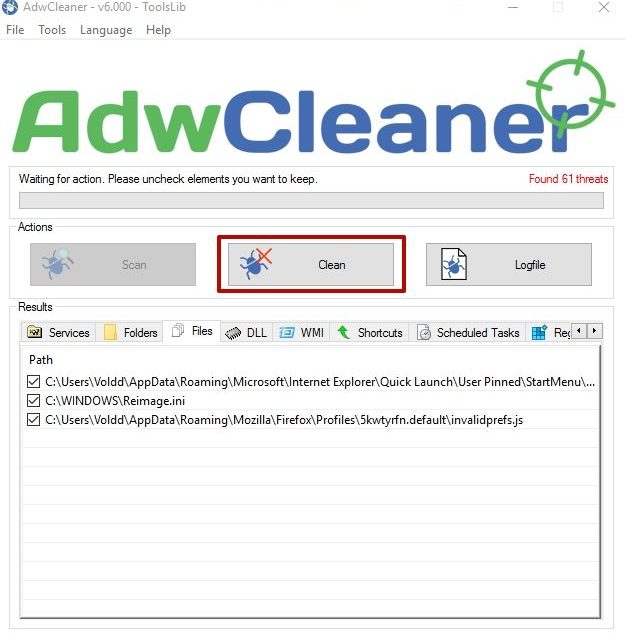
Специальное ПО
Чтобы избавиться от проблемной утилиты, можно воспользоваться сторонними программами.
Среди них пользователи называют самым эффективным инструментом утилиту от Dr. Web. Её можно бесплатно скачатьна официальном сайте разработчика антивирусного программного обеспечения.
Просто запустите утилиту, выберите разделы, которые нужно просканировать. По завершении процедуры проверки появится перечень найденных объектов. При наличии в названии объекта слова Rei, либо же Reimage Repair, смело в строке «Действие» выбирайте вариант «Удалить».
Затем всё вместе обезвреживается, и компьютер полностью очищается от надоедливой и действительно вредоносной программы.
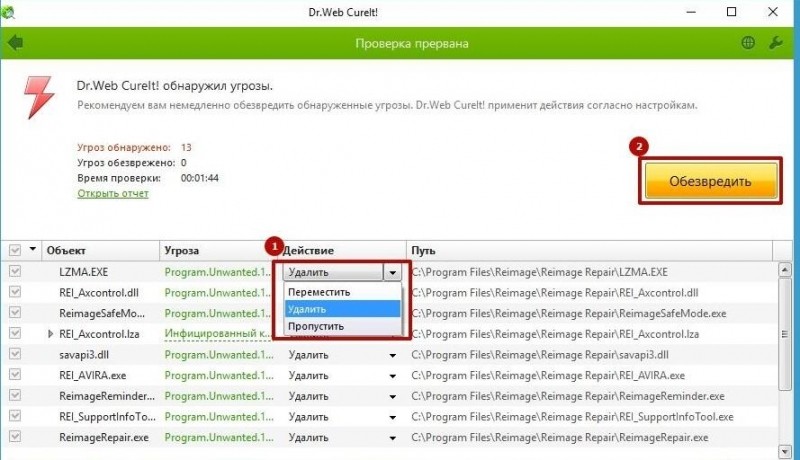
Ещё хорошо помогает утилита под названием Uninstall Tool. Работать с ней довольно просто:
- Запустите программу и найдите строку с названием проблемного приложения.
- Дважды мышкой кликните по названию. Здесь появится окно, где следует лишь кликнуть на пункт «Удалить».
- Начнётся пошаговый процесс удаления. Причём на одном из этапов появится окно с требованием разъяснить, почему пользователь решил провести деинсталляцию.
- Ничего объяснять и прописывать здесь не нужно. Себе дороже. Просто нажмите на кнопку «Пропустить».
- Удалив программу, утилита запустит сканирование. В окне появится список остаточных записей, которые находятся в реестре.
- Здесь также кликайте на кнопку «Удалить».
Следует быть предельно внимательным, устанавливая программное обеспечение с сомнительных источников. Настоятельно рекомендуется использовать только проверенное ПО, а также официальные сайты.
Увы, информация крайне противоречивая, и не всегда удаётся узнать, действительно тот или иной софт опасен, либо правы те, кто называет его полезным, эффективным и безопасным.
В случае с Reimage Repair всё очевидно. Это бесполезная утилита, которая выдаёт себя за невероятно действенный и многофункциональный инструмент для оптимизации ПК и не только. По факту это программа, разработчики которой зарабатывают на покупке лицензионных ключей. Сложно утверждать, что она совершенно бесполезная. Но доминирование негативных отзывов – наглядное подтверждение такой теории.



